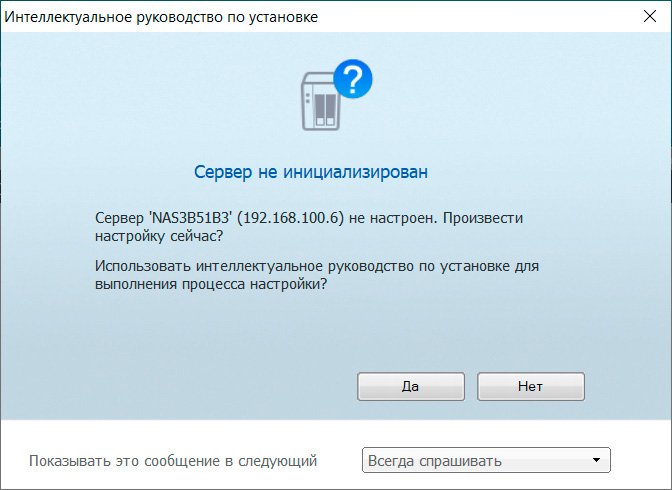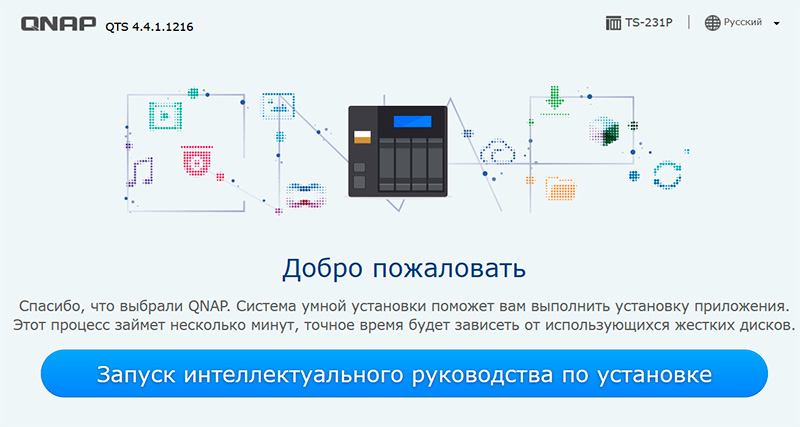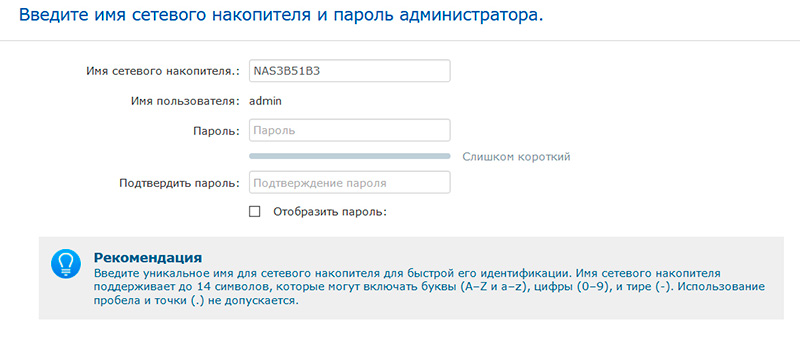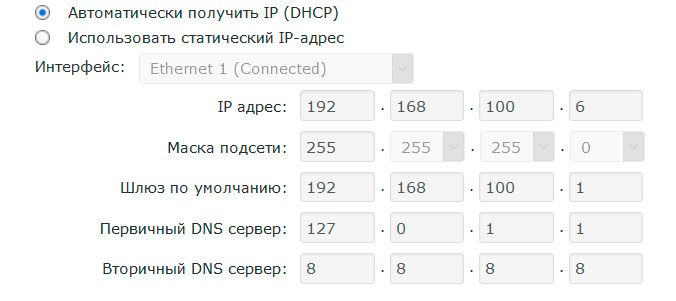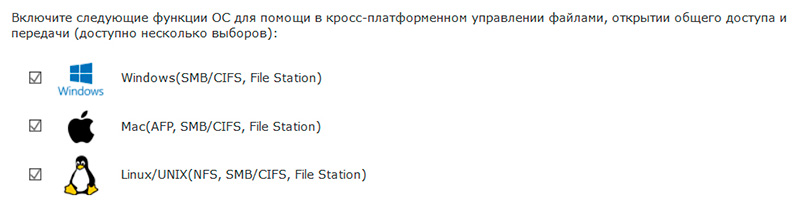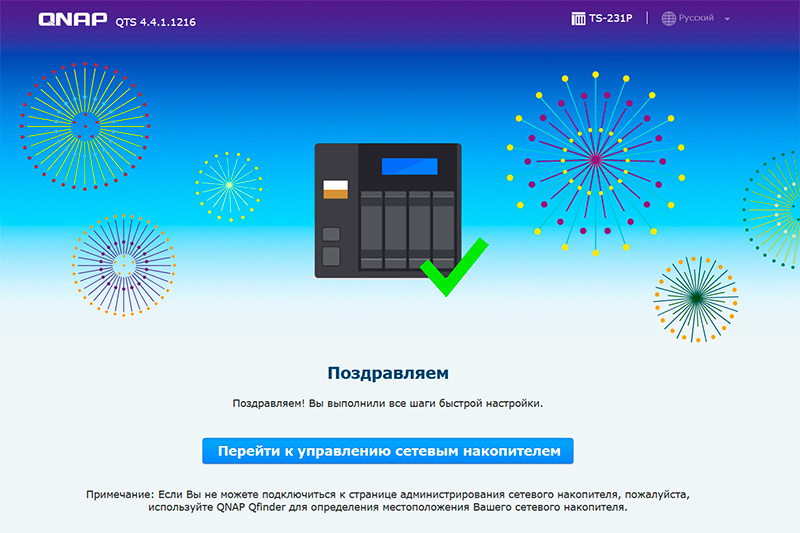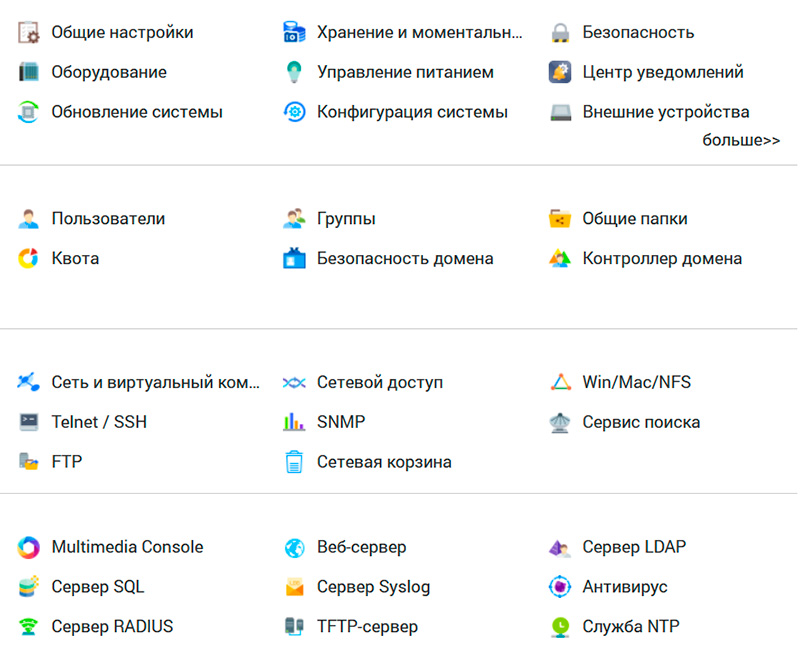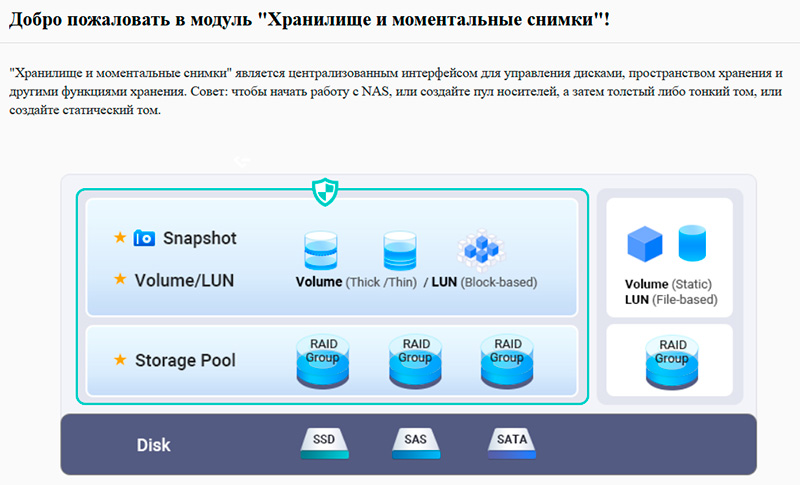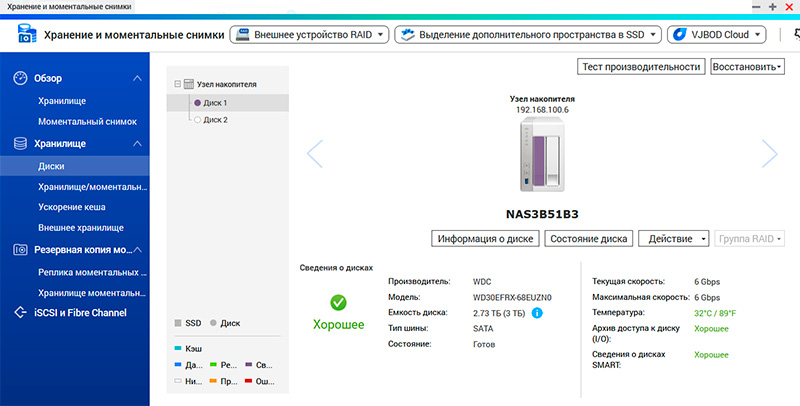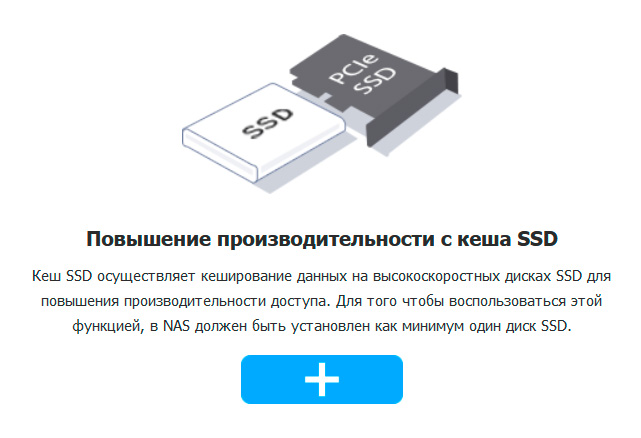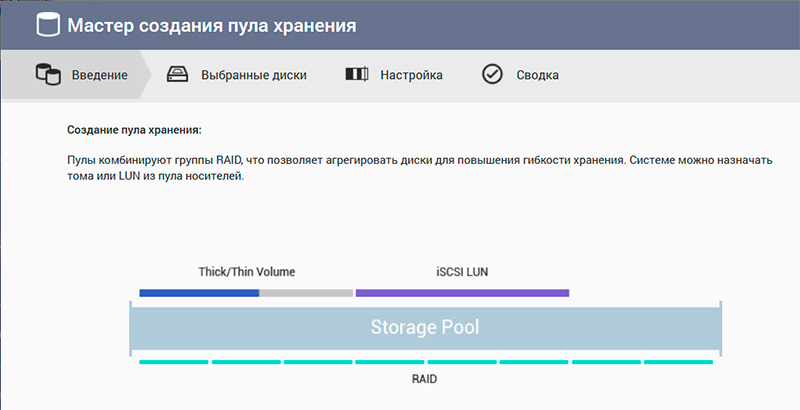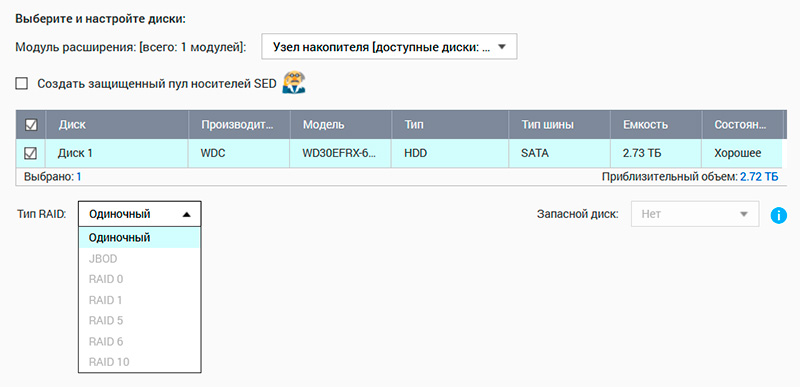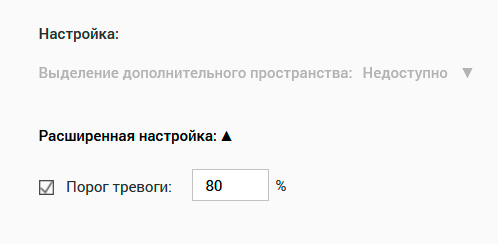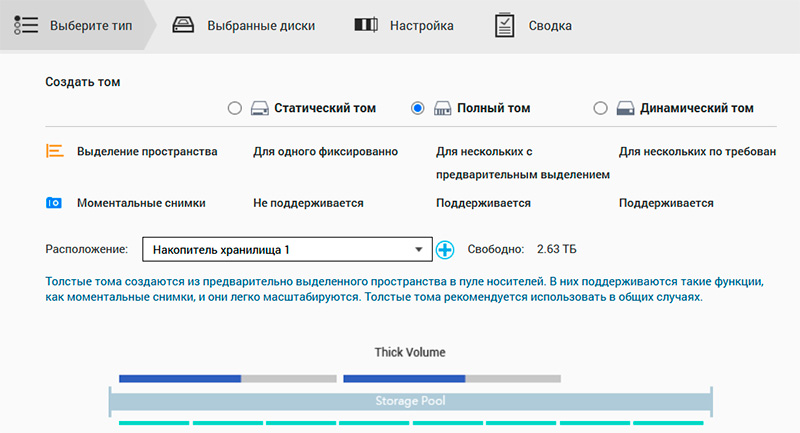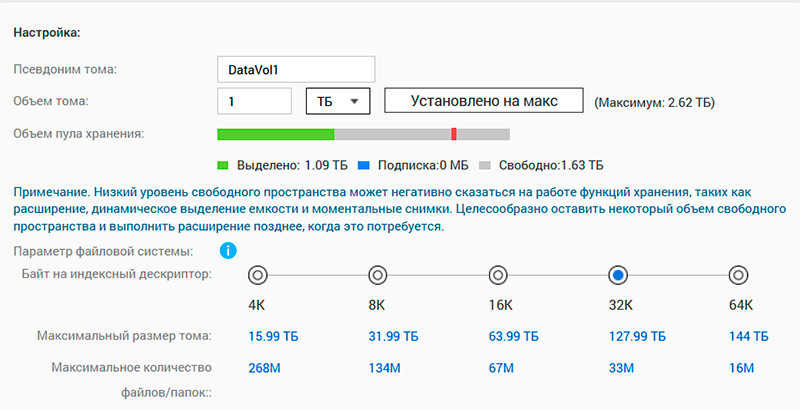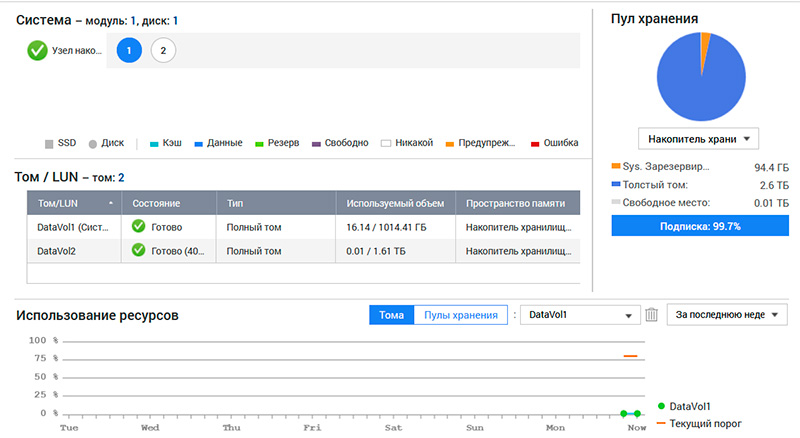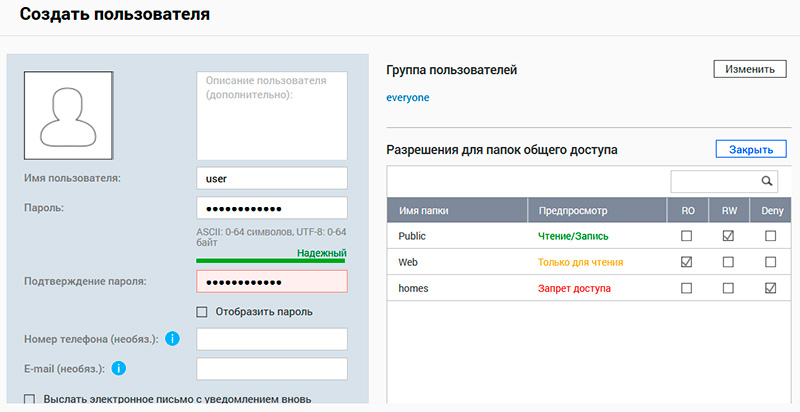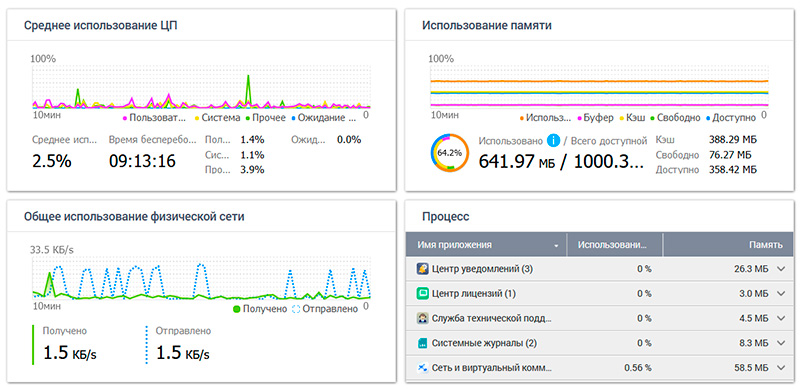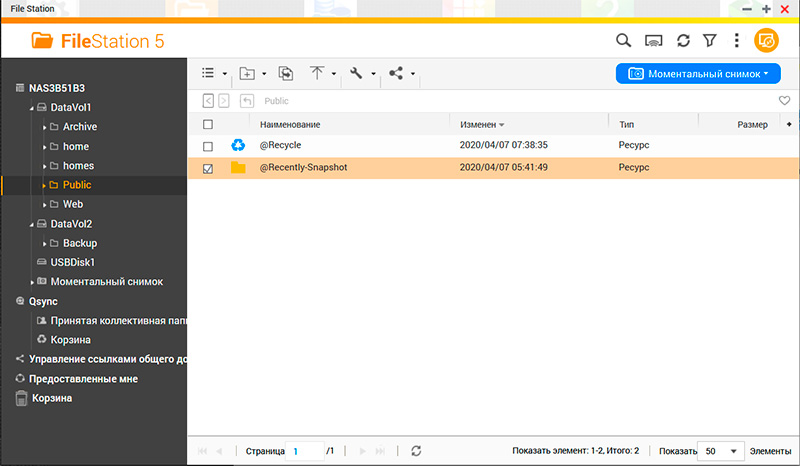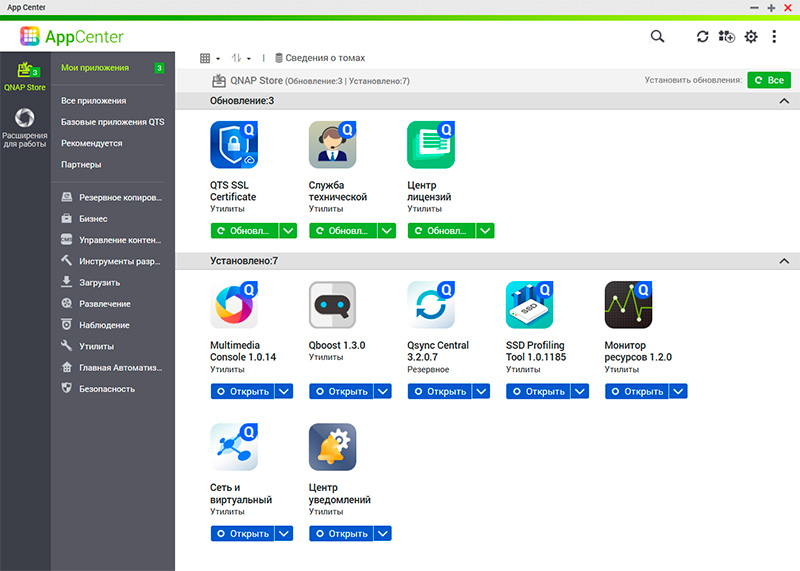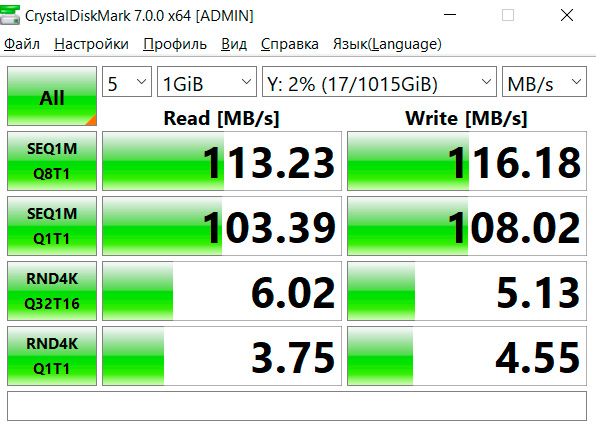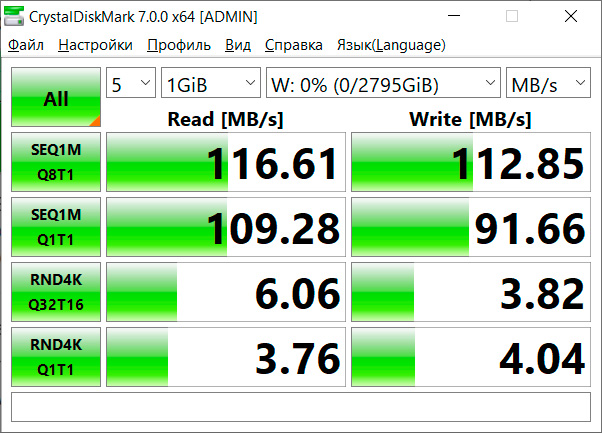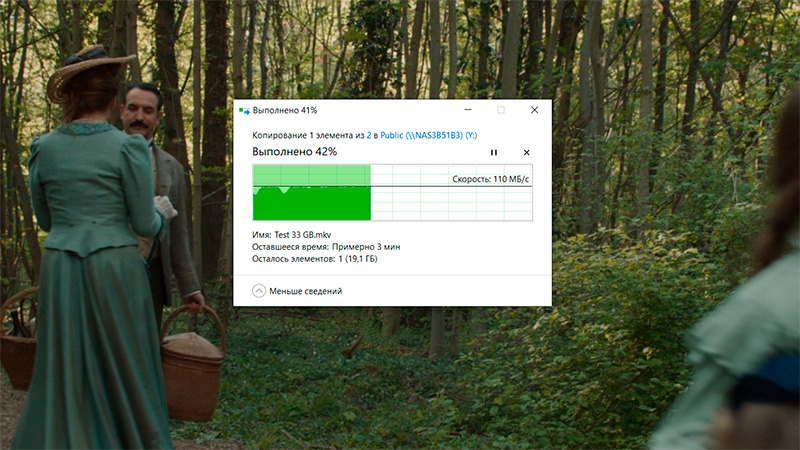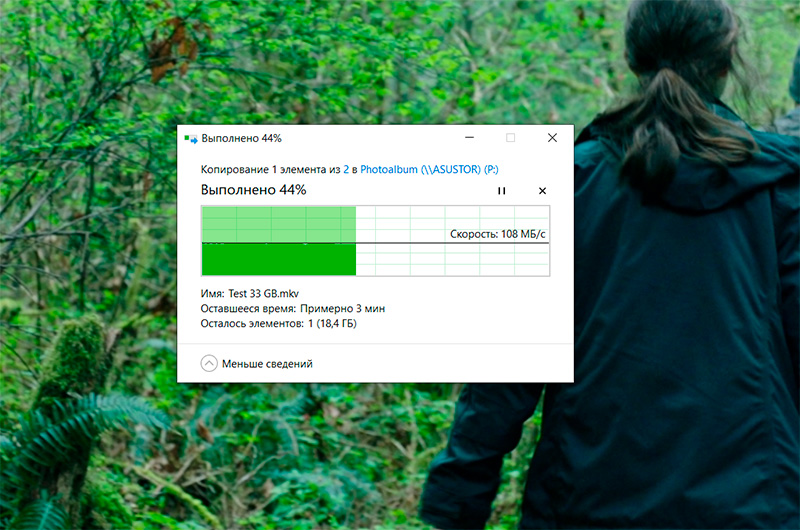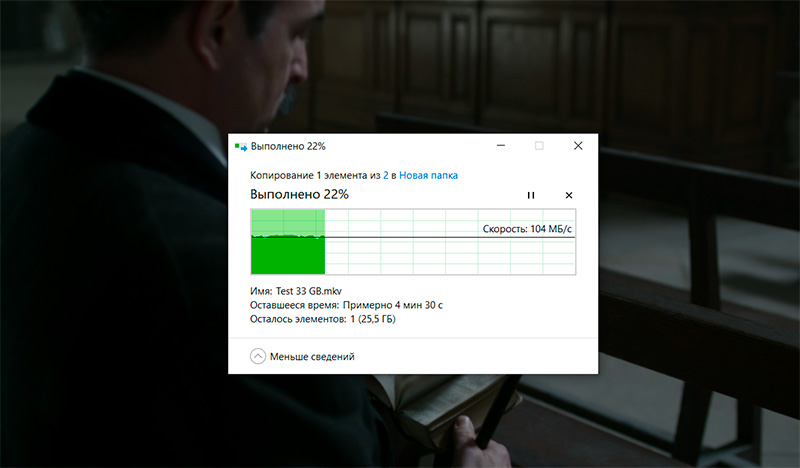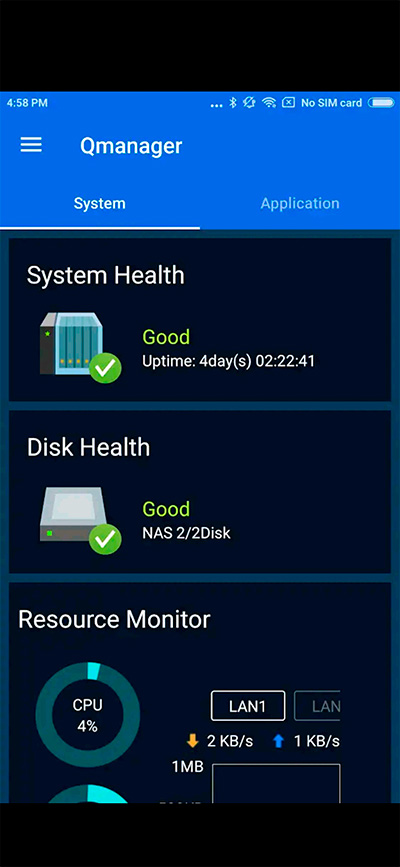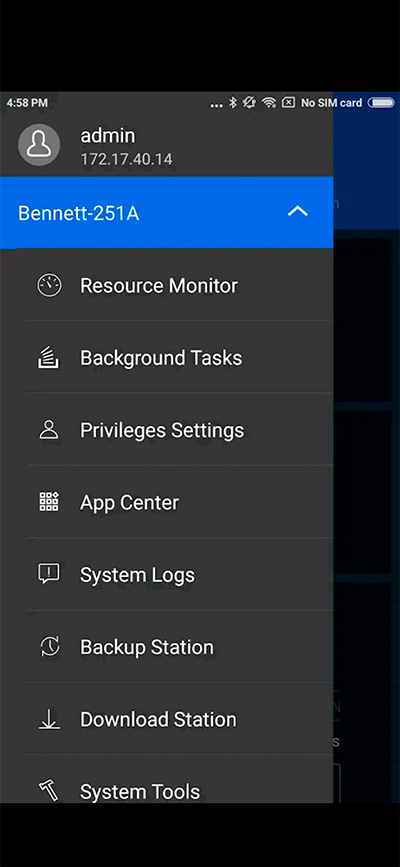Обзор сетевого накопителя Asustor AS6302T вызвал несколько больший интерес, чем я ожидал: похоже, что тема для многих пользователей вполне актуальная. Ну, тогда давайте с вами познакомимся с другим сетевым накопителем - QNAP TS-231P, благо он сейчас находится у меня на руках (и я его нежно прижимаю к груди). Этот NAS - несколько менее производительный, чем Asustor AS6302T (аналоги AS6302T - это модели QNAP TS-251B или TS-253В/Be), однако он в Европе и стоит дешевле на €125 (10 тысяч рублей).
Обзор сетевого накопителя Asustor AS6302T вызвал несколько больший интерес, чем я ожидал: похоже, что тема для многих пользователей вполне актуальная. Ну, тогда давайте с вами познакомимся с другим сетевым накопителем - QNAP TS-231P, благо он сейчас находится у меня на руках (и я его нежно прижимаю к груди). Этот NAS - несколько менее производительный, чем Asustor AS6302T (аналоги AS6302T - это модели QNAP TS-251B или TS-253В/Be), однако он в Европе и стоит дешевле на €125 (10 тысяч рублей).
В данном обзоре я расскажу о его возможностях, и мы посмотрим, что там творится со скоростями. Итак, сетевой накопитель QNAP TS-231P.

Технические характеристики
Процессор: двухъядерный Annapurna Labs AL-212 1,7 ГГц
Операционная система: QTS 4.3 (Linux)
Память: 1 ГБ (DDR3)
Флеш-память: 512 МБ (под систему)
Дисковое пространство: 2 × 3,5" или 2,5" HDD/SDD с интерфейсом SATA I, SATA II или SATA III
Максимальная емкость диска: 8 ТБ
Максимальная суммарная емкость дисков: 16 ТБ
Слоты для HDD: 2 слота с возможностью горячей замены (запираемые)
Сетевые интерфейсы: 2 разъема RJ-45 гигабитный Ethernet
Охлаждение: вентилятор 70 мм, 12 В
Индикаторы состояния: статус, LAN, USB, 2 × HDD
USB: 3 × USB 3.2 (спереди: 1, сзади: 2)
HDMI: нет
Поддерживаются: USB-принтеры, USB-накопители, USB-хабы, USB-ИБП и так далее
Кнопки: питание, резервное копирование, сброс
Дисплей: нет
Габариты: 168,5 × 102 × 225 мм
Масса: 1,3 кг (без жестких дисков)
Энергопотребление: 9-16 Вт
Цена по Москве: 26-28 тысяч рублей (ссылки на сайте производителя)
Характеристики довольно скромные (старый и не слишком производительный процессор, памяти всего 1 ГБ), но давайте смотреть, как это все будет работать.
Кроме того, в России почему-то цена на него практически такая же, как на Asustor AS6302T, а тот заметно производительнее. А вот в Европе он дешевле Asustor AS6302T на треть.
Комплект поставки
Упаковка из переработанного картона.

В комплекте - NAS, адаптер питания, два сетевых кабеля, крепеж для дисков, инструкция на многих языках.

Внешний вид и особенности
Металлический корпус, белый и серый матовый пластик. На верхней части наклейка, показывающая, какой диск является первым (это важно, на него устанавливается конфигурация). На передней панели находятся пять светодиодов: режим работы, сеть, подключенные по USB устройства и два установленных в NAS диска. Цветом и режимом мигания светодиоды могут сообщать об определенных проблемах. Также о состоянии устройства и о проблемах сообщают определенные сигналы зуммера.
Внизу передней панели - кнопка питания и кнопка копирования на внутренние диски подключенного по USB (порт ниже) устройства.

На боковой панели инструкция для подключения к облачному сервису QNAPCloud.

На задней панели - два сетевых порта, два порта USB 3.0, вход адаптера питания, кенсингтонский замок.

Корзины для дисков выполнены из пластика, диски к ним крепятся входящими в комплект винтиками.

Инициализация сетевого накопителя
Инициализация накопителя в системе может проходить несколькими способами.
Первый способ - через браузер с помощью помощника быстрой настройки
Для удобного обнаружения NAS в сети нужно воспользоваться программой Qfinder Pro, которую можно скачать с сайта производителя. Она обнаружит NAS, покажет его статус, и там нужно просто щелкнуть по названию накопителя, чтобы перейти в его админку в браузере.

Однако если накопитель еще не инициализирован, то Qfinder Pro выдаст вот такое сообщение.
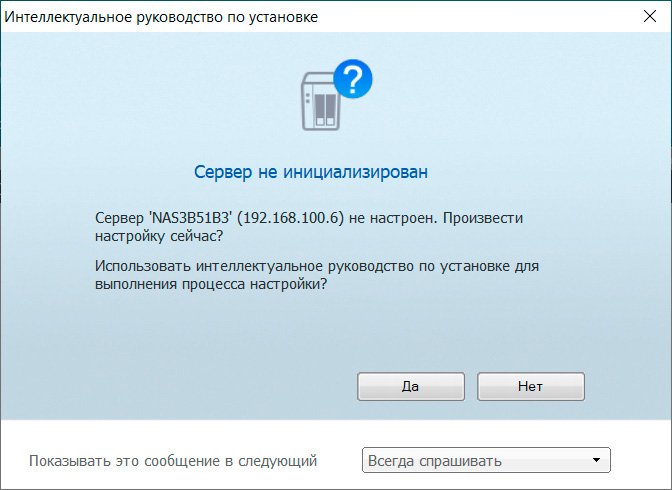
При нажатии на "Да" в браузере запустится мастер первичной настройки.
Сначала предложат проверить и обновить микропрограмму.

После этого стартует интеллектуальное руководство по установке.
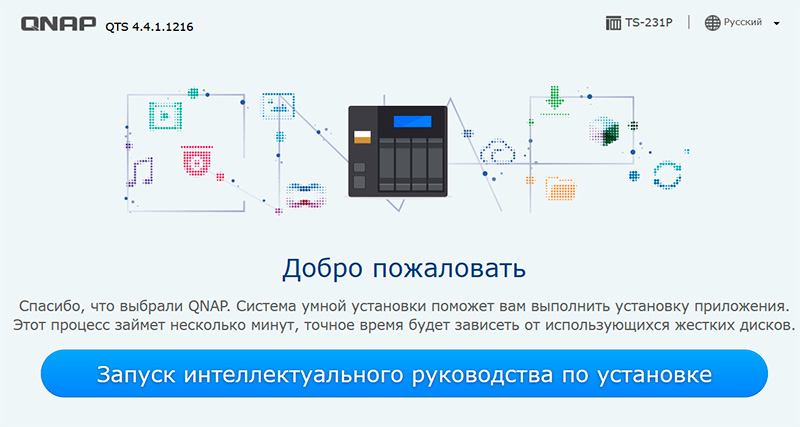
Однако если при этом у вас не установлен хотя бы один (первый) диск в накопитель, то NAS предложит его прямо сейчас установить, иначе установка не будет произведена. Диск можно устанавливать во включенный накопитель.
Задаем имя накопителя и пароль администратора.
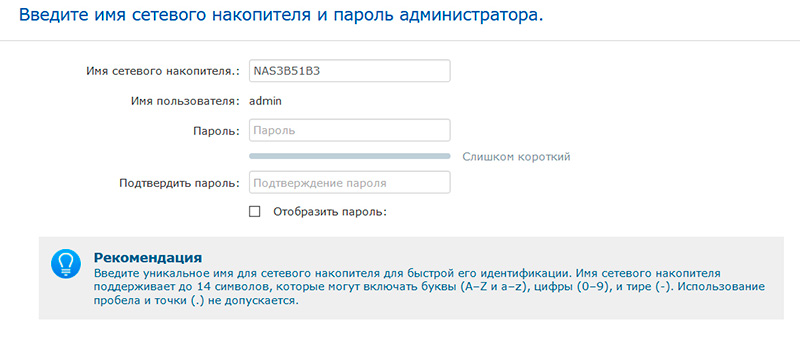
Выбираем систему адресации в сети.
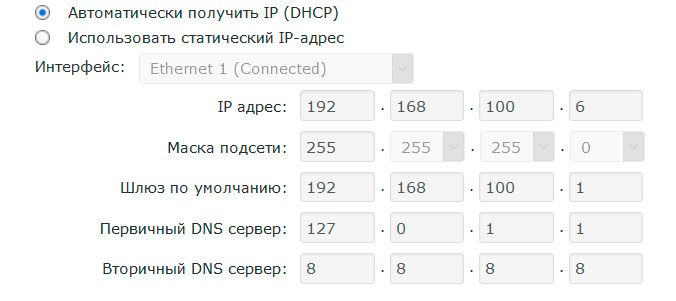
Поддержка кросс-платформенного доступа к файлам.
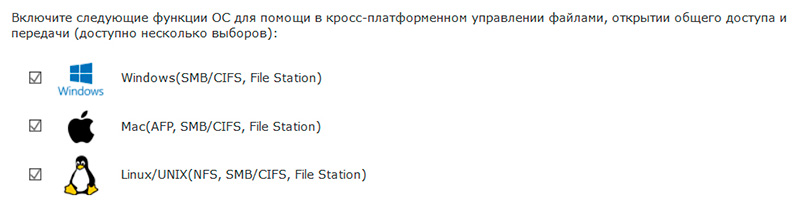
На последнем этапе при установленных двух дисках накопитель предложит выбрать конфигурацию дисков и файловую систему. Но у меня был установлен только один диск, поэтому, разумеется, на данном этапе мне ничего не предложили (и замечу, что NAS пул хранения с одним диском не стал создавать).
Для двух дисков доступны только четыре варианта:
- одиночный диск;
- JBOD (общее пространство для двух дисков);
- RAID 0 (доступен полный объем двух дисков);
- RAID 1 (зеркалирование одного диска на другой, доступен объем самого маленького диска).
После этого накопитель перезагрузился - и был готов к работе.
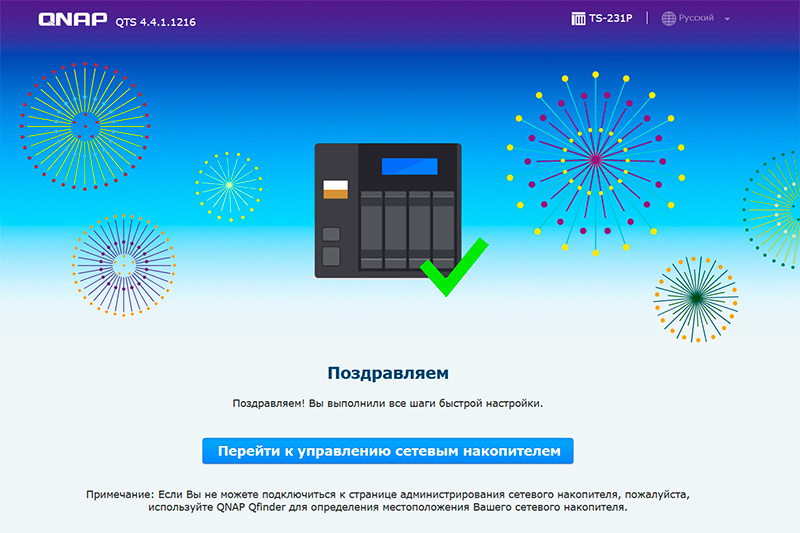
Лирическее отступление, которое можно пропустить.
У меня с этим NAS получилась дурацкая ситуация, из-за которой я потратил впустую немало времени. Сначала поставил в него два диска от помершего QNAP - совсем старый WD Green и относительно новый WD Red.
Включил, запускаю - сразу входит в админку и не делает никакую первичную инициализацию. При этом в админке какой-то полнейший бардак: показывает, что установлено четыре диска, а два диска с ошибкой и недоступны.
Покопался, сообразил, что я первым поставил WD Red, который был также первым диском в старом QNAP и на котором сохранилась конфигурация, которую NAS считывает, но слегка при этом офигевает.
Вытащил оба диска, на ПК снес с них всю разметку, сделал однотомными дисками с NTFS. Вставил обратно, но первым от греха поставил WD Green.
После этого нормально запустилась первичная инициализация, все установилось, перезагрузилось и... Снова запустилась первичная инициализация. В общем, я ее еще раза три прогонял, пытался понять, на каком этапе происходят проблемы, но так и не понял.
Написал в службу поддержки. Они предложили для инициализации вставить диск в работающий NAS и посмотреть. Вставил, посмотрел, все то же самое.
Тогда они спросили, что за диски я использую. Оказалось, что WD Green они вообще не рекомендуют ставить в NAS: у этих дисков есть самостоятельный режим ухода в сон, NAS до WD Green не всегда успевает достучаться, помечает такой диск как сбойный, ну и все такое. На вопрос, как же у меня такие диски работали со старым QNAP, ответили, что со старыми работают, но в новые такие ставить не рекомендуется. Посоветовали первым поставить WD Red.
Поставил WD Red, и вот с ним-то все наконец-то заработало. Кучу времени убил, все это происходило и перезагружалось достаточно медленно.
Второй способ - через облачный сервис
Нужно зайти на сайт install.qnap.com, там ввести код, указанный на устройстве, после чего инициализация накопителя будет произведена через облачный сервис.
Третий способ - через подключенный монитор/телевизор по HDMI
Разумеется, этот способ касается только тех NAS QNAP, у которых есть выход HDMI. У данного накопителя этого выхода нет. Если бы он был, то для проведения инициализации нужно было бы также иметь USB-клавиатуру или ИК-пульт QNAP.
Работа накопителя
Главное окно программы администрирования.

Панель управления.
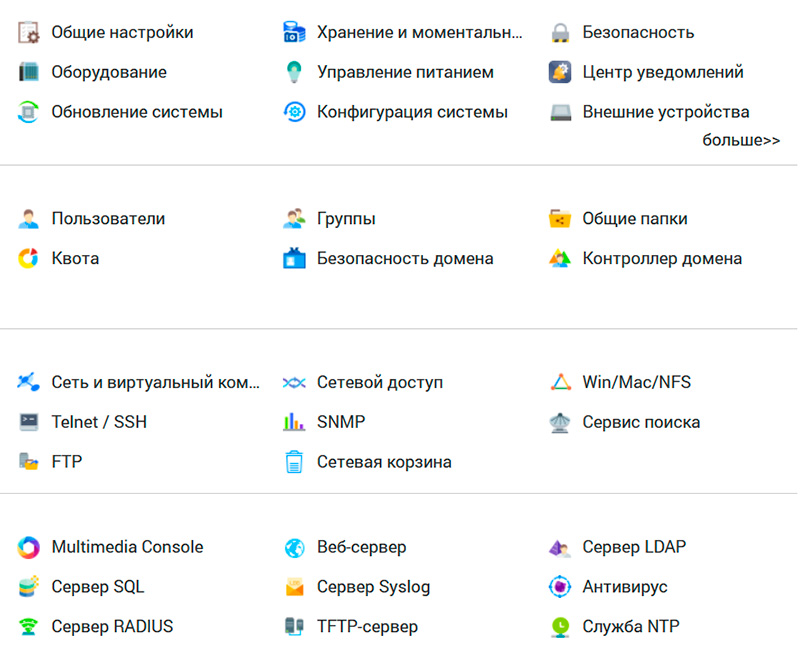
Заходим в модуль "Хранилище и моментальные снимки".
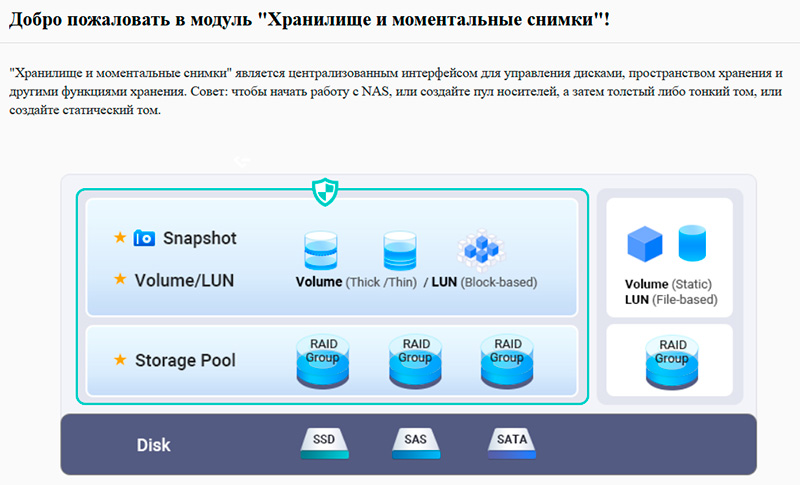
Моментальные снимки - это специальная система быстрого восстановления файлов или папок. Она экономит свободное пространство, потому что моментальные снимки позволяют записывать только изменения данных в файлах. (Моментальные снимки поддерживаются, только если дисков несколько.)
Информация об установленных в накопитель дисках. В этом разделе можно создавать новые варианты конфигурации дисков (если их два).
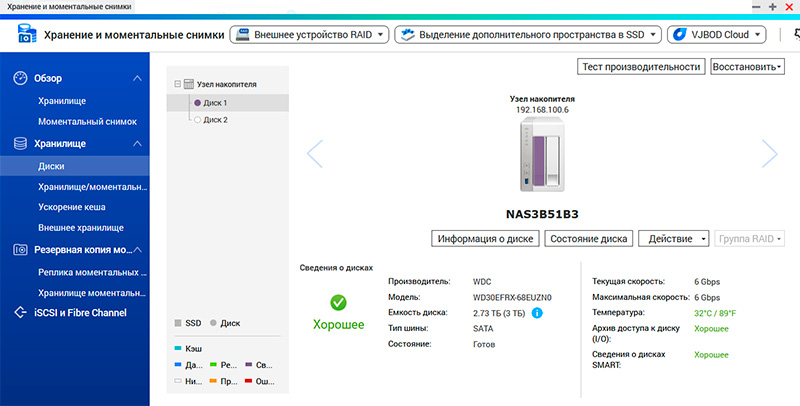
Если в NAS в качестве второго диска установлен SSD, то его можно использовать для кеширования данных и, соответственно, ускорения работы с основным диском.
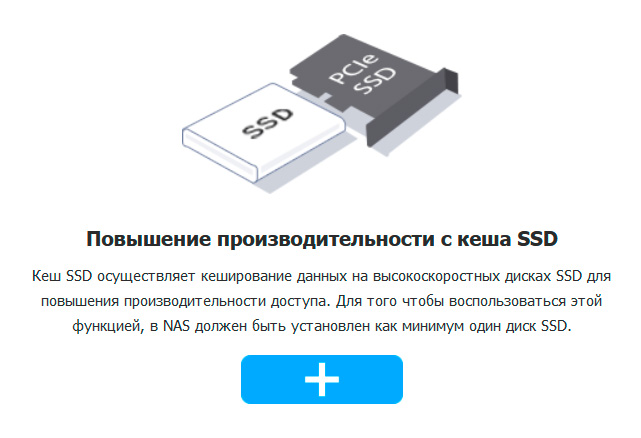
Пул хранения еще не создан, давайте его создадим в разделе "Хранилище".
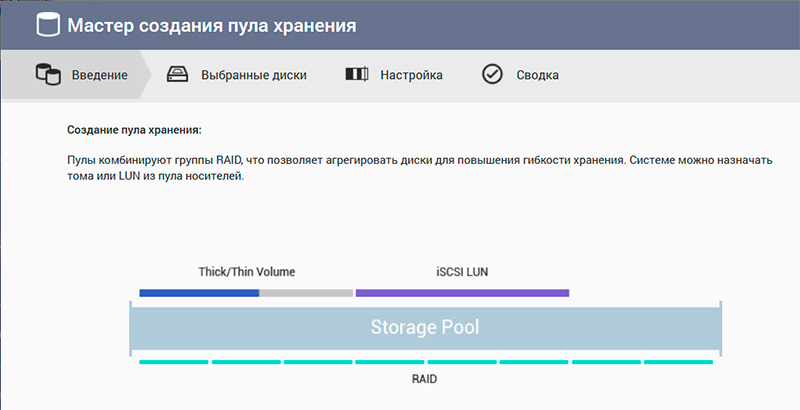
Диск всего один, так что единственный вариант - "Одиночный".
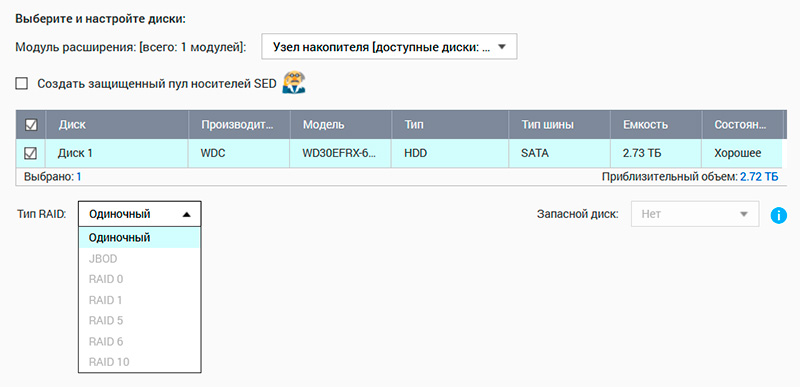
Порог тревоги - это сообщать при превышении заполнения определенного объема диска.
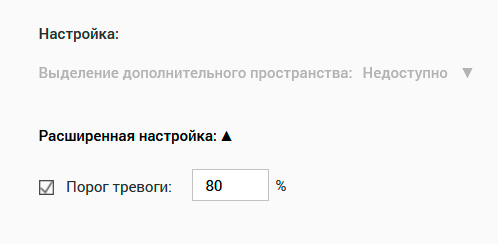
Все, пул хранения создан.

Теперь создадим в нем пару томов для хранения данных.
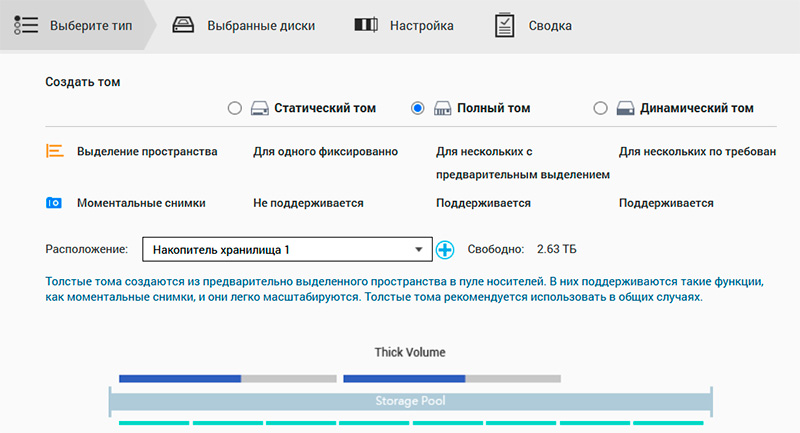
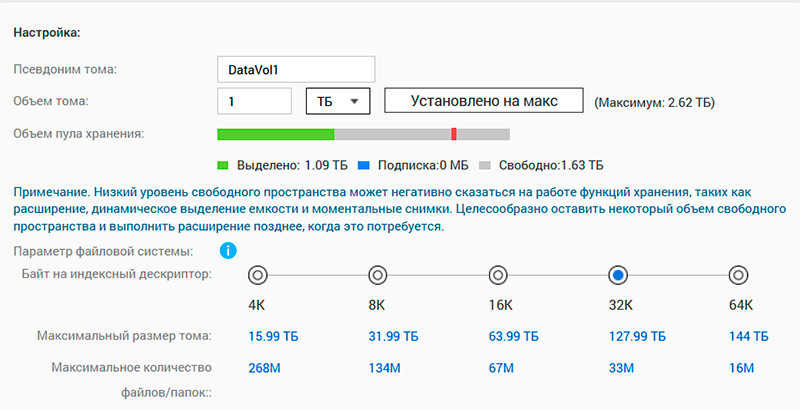
После того как первый том инициализируется, создаем еще и второй - готово.
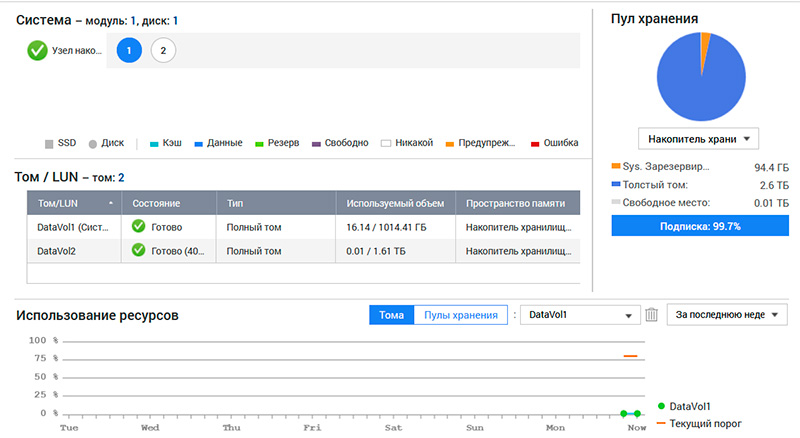
Теперь идем в раздел Пользователи - Общие папки. Там можно создавать свои папки пространства NAS, указывать, какому тому они принадлежат и какие виды доступа есть у пользователей по отношению к данной папке. Папки можно шифровать, синхронизировать с другими папками.

В разделе "Пользователи" заводятся пользователи NAS и для них задаются виды доступа к тем или иным папкам, также для пользователей можно задавать периоды действия паролей, выделять дисковые квоты. Для папок доступны следующие виды доступа: чтение/запись, только чтение, запрет доступа.
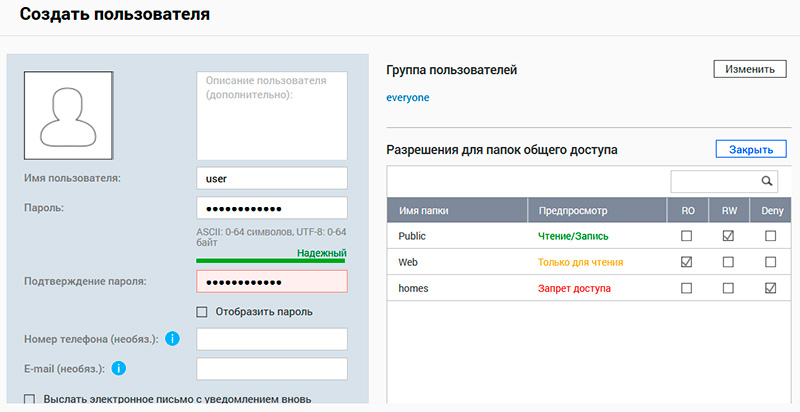
Группы пользователей позволяют быстро задавать желаемые виды доступа для новых пользователей.
Монитор ресурсов NAS.
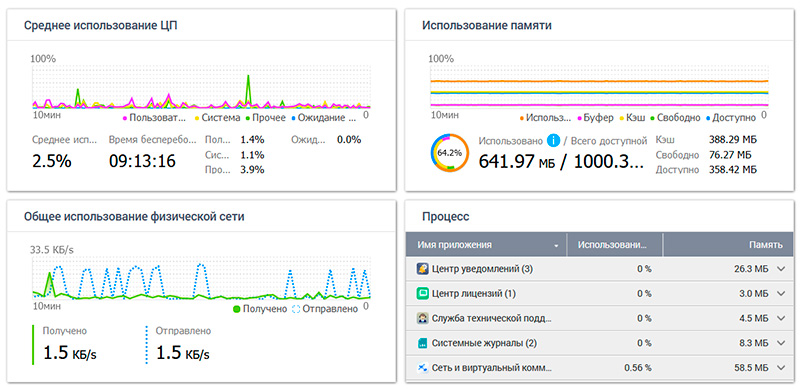
Файловый менеджер, позволяющий проводить различные операции с файлами непосредственно на NAS без задействования ПК.
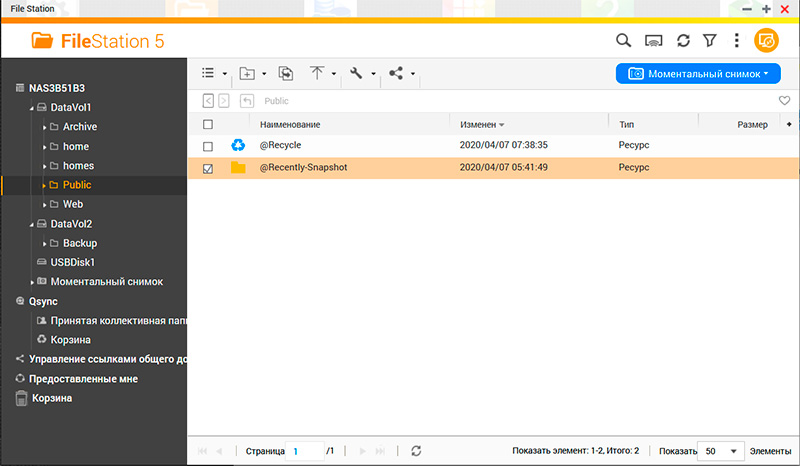
В разделе AppCenter можно уставливать самые разнообразные приложения, значительно расширяющие возможости накопителя.
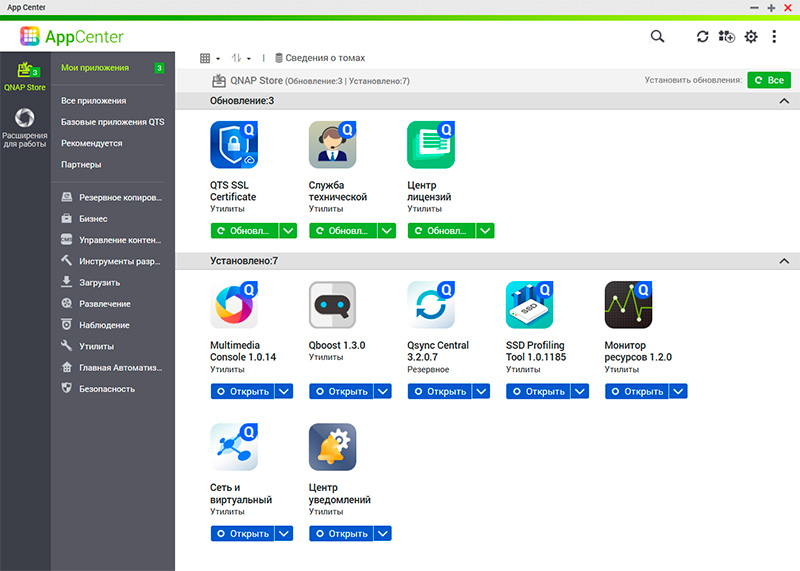
Тесты скорости
Тест диска WD Red 3 TB в NAS. Вполне неплохо.
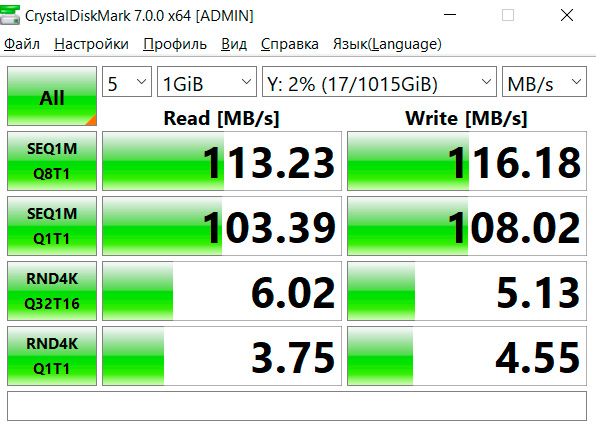
Копирование огромного (32 ГБ) файла с компьютера на внутренний диск NAS. Скорость очень четко держалась на 110-112 мегабайтах в секунду - очень хорошо.

Подключил к NAS диск WD Green 3 TB в обычной док-станции через USB 3.0.

Прогнал на скорость подключенного в док-станции через NAS диска. Тут прям как-то даже все хорошо.
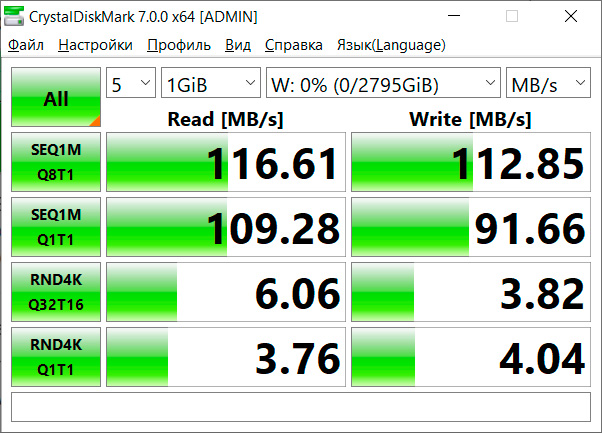
А что со скоростью копирования на этот диск?

Интересно, что скорость тут почти не отличается от скорости копирования на внутренний диск. (Помнится, у старого дешевого Synology были очень низкие скорости копирования на подключенный через USB диск - порядка 20 МБ/c.)
Провел еще один эксперимент. Воспроизведение фильма Full HD с диска, подключенного к NAS через USB 3.0, и копирование с компьютера на внутренний диск.
Тут тоже скорость копирования была на максимуме, но фильм начал сильно тормозить. То есть с многопотоковостью у этого NAS есть явные проблемы (что неудивительно, учитывая маломощный процессор и гиг памяти).
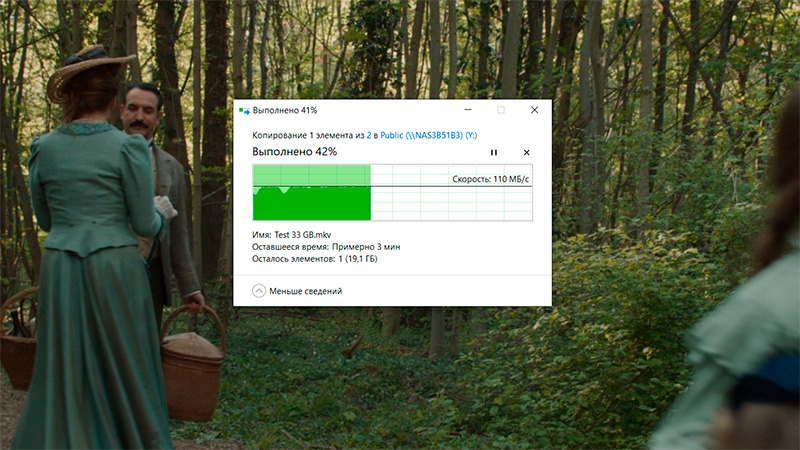
Провел такой же эксперимент с Asustor AS6302T. Скорость копирования - точно такая же, однако фильм не тормозил вообще. Никак не было заметно, что параллельно копируется здоровенный файл.
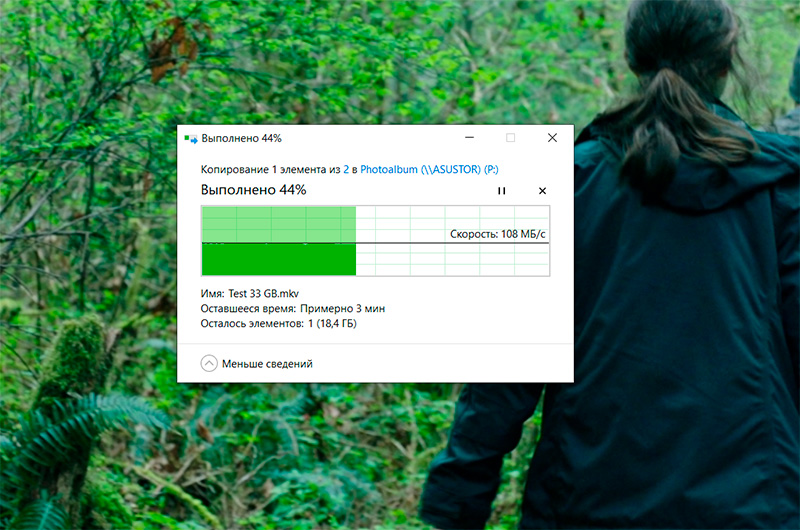
Однако замечу, что когда я провел тест копирования здоровенного файла на встроенный диск QNAP во время воспроизведения фильма Full HD с этого же встроенного диска (а не подключенного через USB), то и скорость копирования была высокой, и фильм при воспроизведении не тормозил вообще.
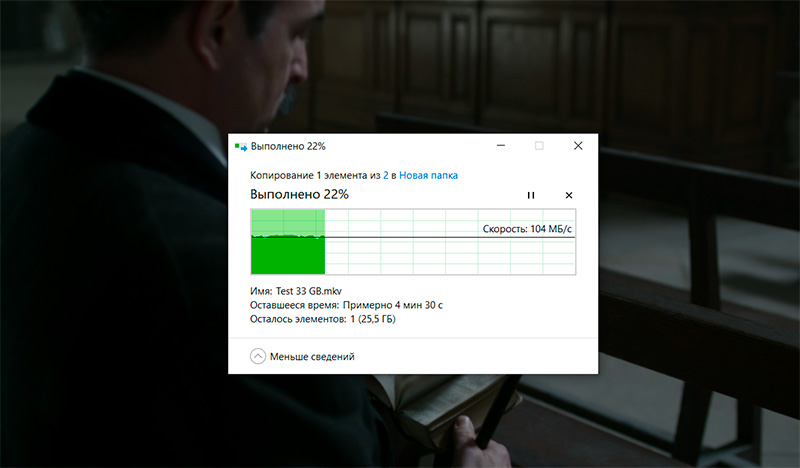
Управление через смартфон
Различную информацию о работе NAS можно получать через приложение Qmanager. Также можно через это же приложение настраивать различные параметры.
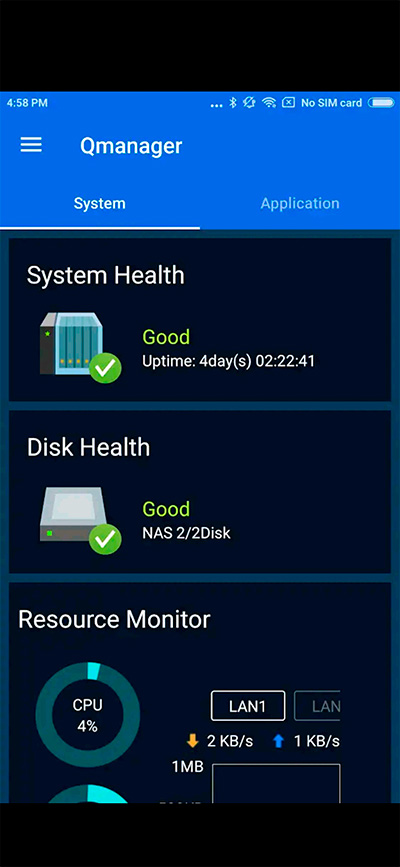
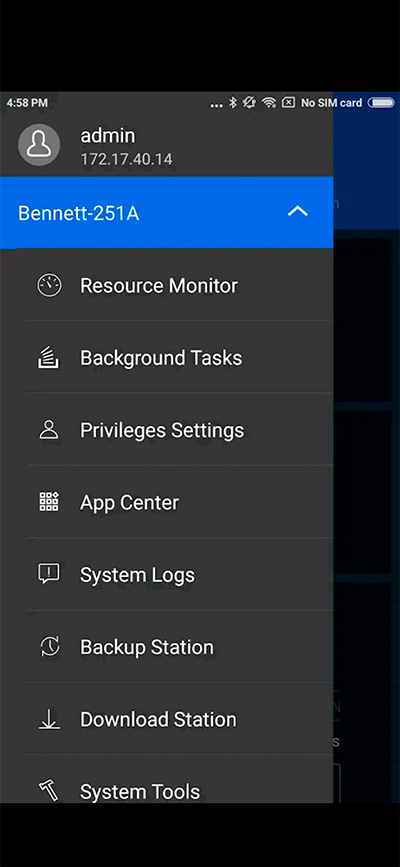
Наблюдения при работе и выводы
Я недолго изучал этот NAS, мне просто нужно было посмотреть, как там все устанавливается, и замерить скорости в различных режимах.
При включении накопитель издает громкий шум вентилятором, и я даже первый раз испугался, что он так все время будет шуметь, однако это оказалось просто стартовым тестом, после чего накопитель стал практически полностью бесшумным и даже под серьезной нагрузкой какой-то звук раздавался только от установленного работающего диска.
Температура диска даже под нагрузкой не поднималась выше 40 градусов.
Для обычных задач хранения и раздачи файлов и мультимедиа в домашней сети данный NAS вполне подходит. Если медиаконтент хранится на встроенных дисках и одновременно производятся операции копирования больших файлов - скорости остаются на высоте. А вот если одновременно копирование на встроенный диск и воспроизведение Full HD с подключенного по USB к NAS диска, то тут уже наблюдаются проблемы с воспроизведением.
Функциональные возможности QNAP - очень широки, и они даже несколько избыточны для данного двухдискового накопителя, однако всегда лучше, когда эти возможности присутствуют, нежели когда их очень сильно урезают.
Жалко, что в России эта модель стоит практически столько же, сколько Asustor AS6302T. В Европе она дешевле Asustor AS6302T на треть - и тогда уже имеет смысл. А когда они стоят практически одинаково, Asustor AS6302T во многом выигрывает. Модель же QNAP TS-251B, сравнимая по характеристикам с Asustor AS6302T, в России стоит минимум 36 тысяч.
P. S. Новая модель этого накопителя называется QNAP D2 - вот сравнение характеристик, там все почти один в один. Так вот его можно купить буквально за 15 тысяч, и это уже вполне привлекательная цена для такого NAS.


























 Обзор сетевого накопителя
Обзор сетевого накопителя